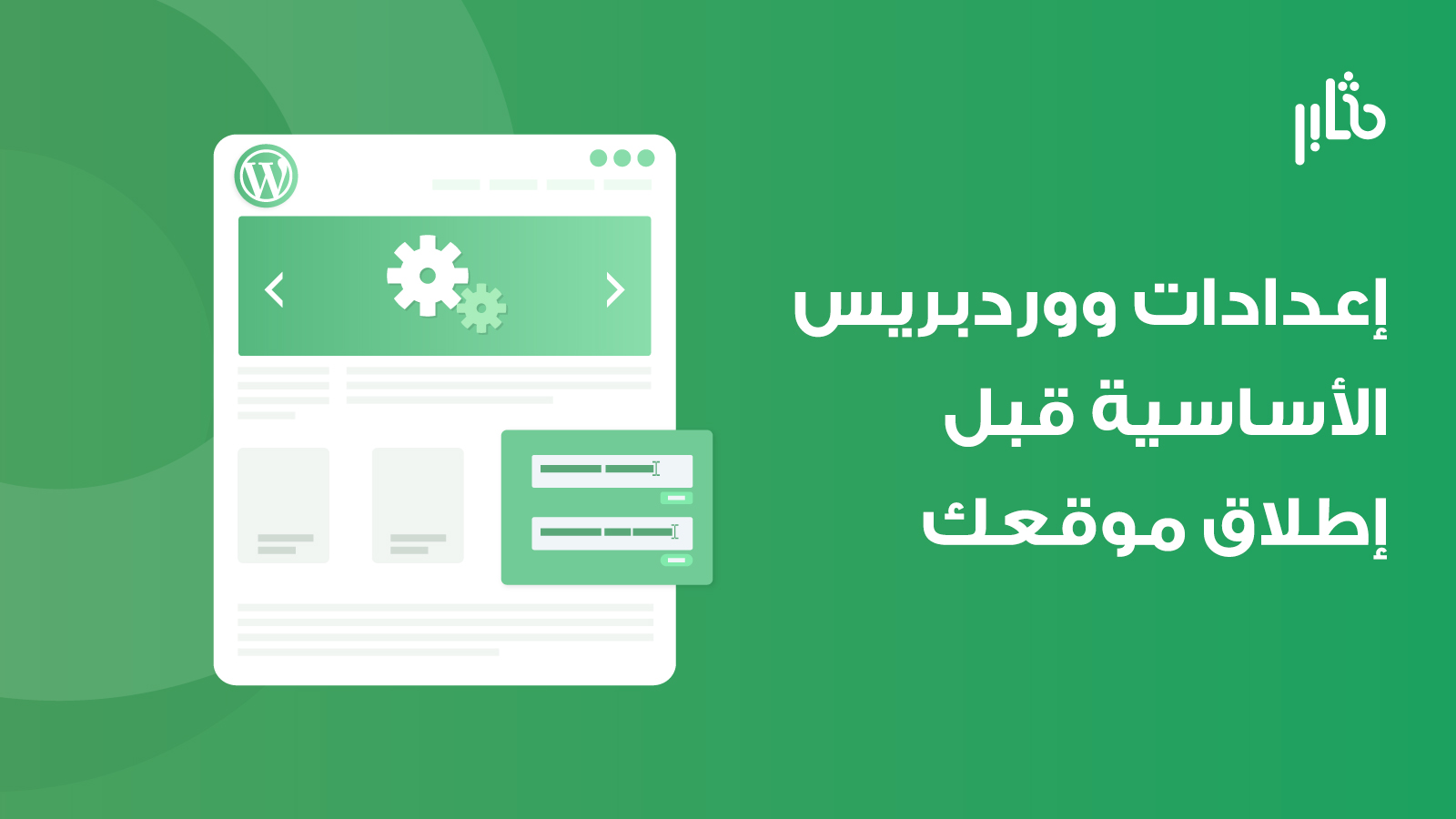بعد إطلاق موقعك الجديد على ووردبريس، من الضروري ضبط الإعدادات الأساسية منذ البداية لضمان انطلاقة قوية وتجنب المشكلات المستقبلية. والتي قد تؤثر على أداء متجرك. مثل إعدادات الكتابة، والقراءة، والمناقشة، والروابط الدائمة، والخصوصية. وغيرها من الإعدادات التي تضع أسسًا واضحة لتنظيم عمل المتجر.
تنفيذ هذه الإعدادات مبكرًا أمر بسيط وسريع، لكن تجاهلها قد يجعل أي تعديل لاحق يؤثر مباشرة على أداء الموقع، أو توافقه مع محركات البحث، أو تجربة المستخدم. في هذا المقال، سأشارك معك أهم الإعدادات التي أحرص على ضبطها فور إنشاء أي موقع جديد لعملائي. لضمان أفضل أداء واستقرار على المدى الطويل.
الإعدادات العامة (General Settings)
الخطوة الأولى أبدأ بالتوجه إلى الإعدادات العامة في الموقع لتعديل اسم الموقع، الوصف، اللغة، نظام التسجيل، التوقيت، وغيرها من الإعدادات الأساسية. لذلك، أفتح لوحة تحكم ووردبريس الرئيسية، ثم أختار تبويب "الإعدادات" ثم "عام" من القائمة الجانبية.
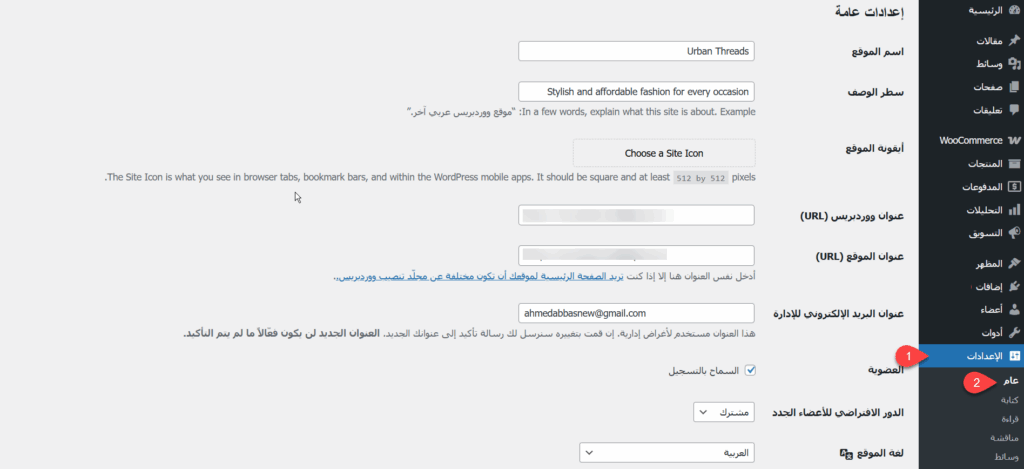
في البداية، أعدّل اسم الموقع وسطر الوصف، ثم أستبدل أيقونة الموقع بشعار موقعي. هذه العناصر تظهر في تبويب الموقع على متصفح الويب، كما هو موضح في الصورة التالية:
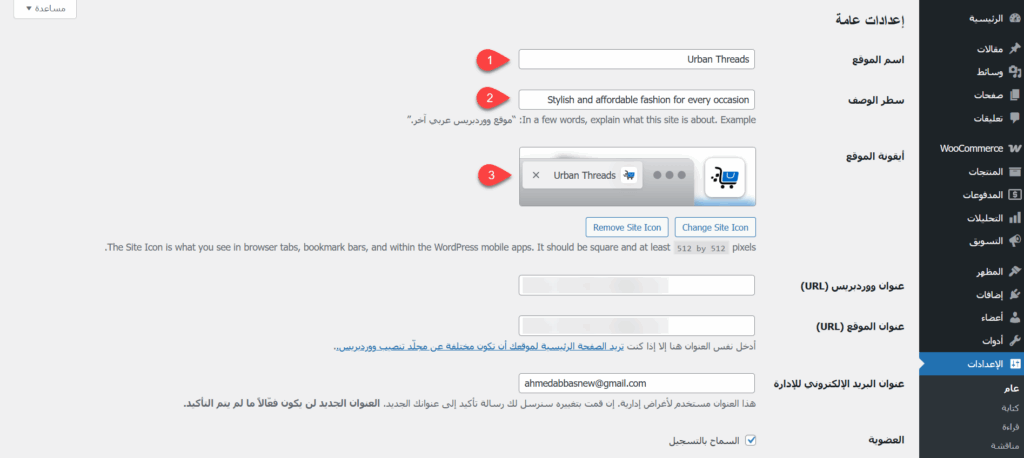
بعد ذلك، أعدّل عنوان الموقع في كلٍّ من حقل عنوان ووردبريس (URL) وعنوان الموقع (URL). مع التأكد من إضافة امتداد https قبل الرابط لتفعيل شهادة SSL، بحيث يصبح بالشكل التالي: https://www.domain.com. كذلك، أغير عنوان البريد الإلكتروني للإدارة إلى بريد الدعم الفني الذي أود استقبال إشعارات الموقع عليه.
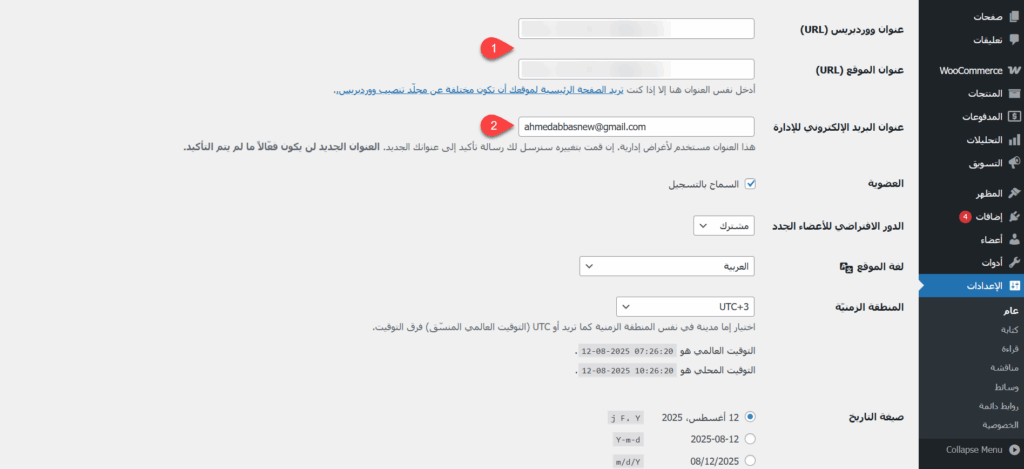
ثم أنتقل إلى قسم العضويات، حيث يمكن تفعيل أو تعطيل التسجيل في الموقع. بالإضافة إلى تحديد الدور الافتراضي للأعضاء الجدد (مثل: مشترك، كاتب، محرر، زبون، مدير، أو غير ذلك).
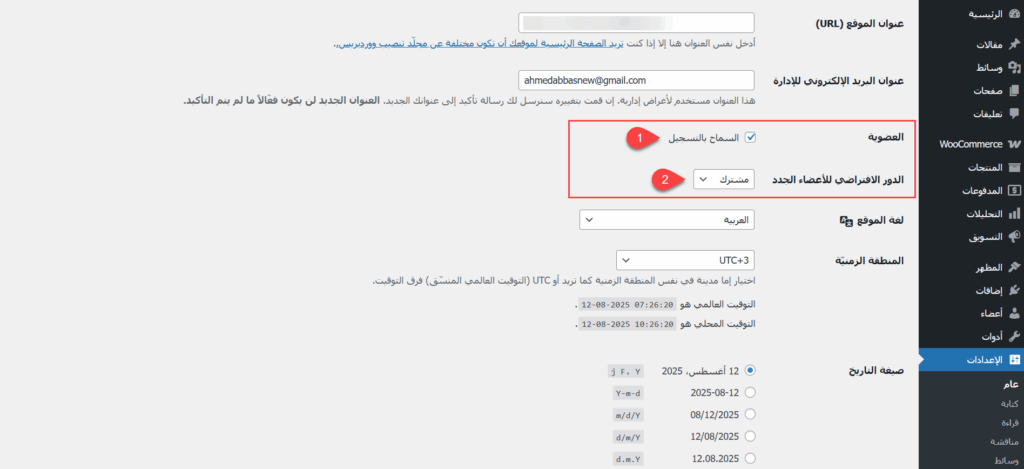
بعدها، أختار لغة الموقع من خيار "لغة الموقع"، وستجد ووردبريس يدعم أكثر من 50 لغة، تشمل العربية والإنجليزية.
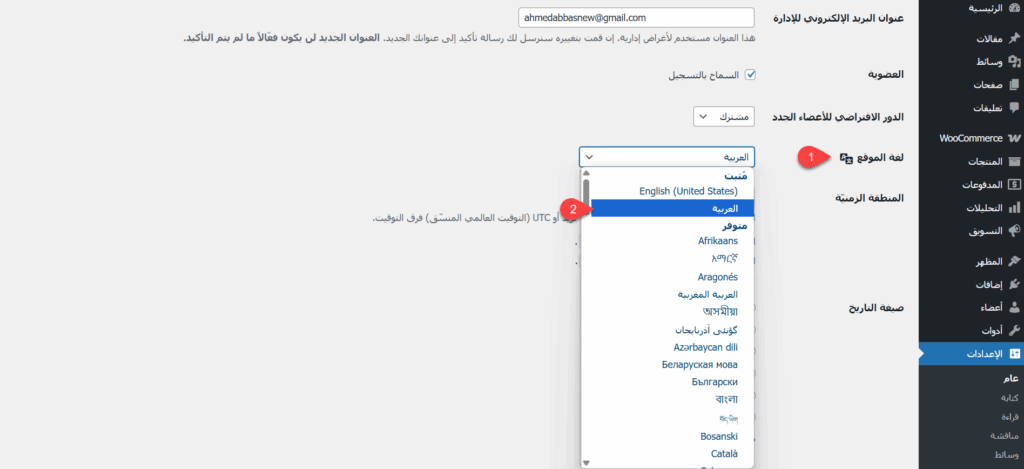
كما أضبط المنطقة الزمنية التي يقع بها موقعي، وأحدد صيغة التاريخ والوقت. من المهم ضبط هذه الإعدادات بدقة، لأن أي خطأ فيها سينعكس على التوقيت في تقارير الموقع.
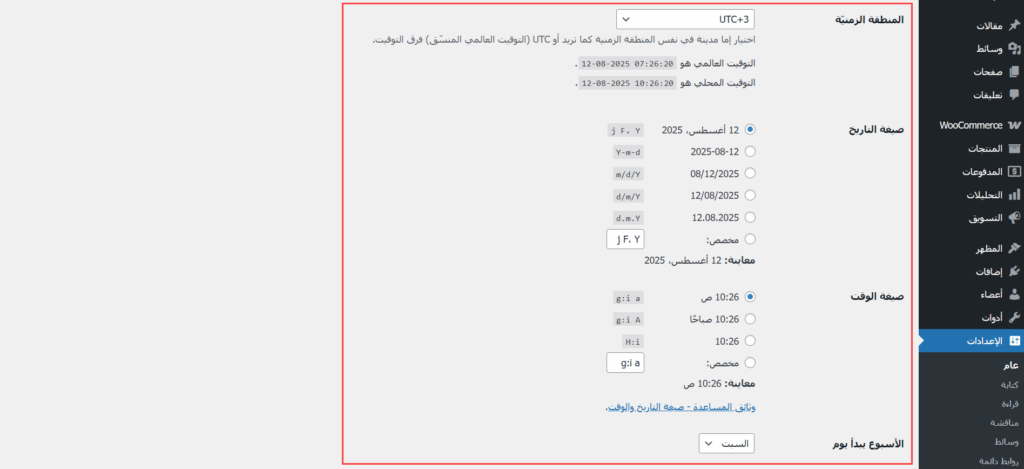
إعدادات الكتابة (Writing Settings)
الخطوة الثانية انتقل إلى إعدادات الكتابة لتخصيص تفضيلات النشر على الموقع، وذلك عبر المسار: "الإعدادات" ثم "كتابة".
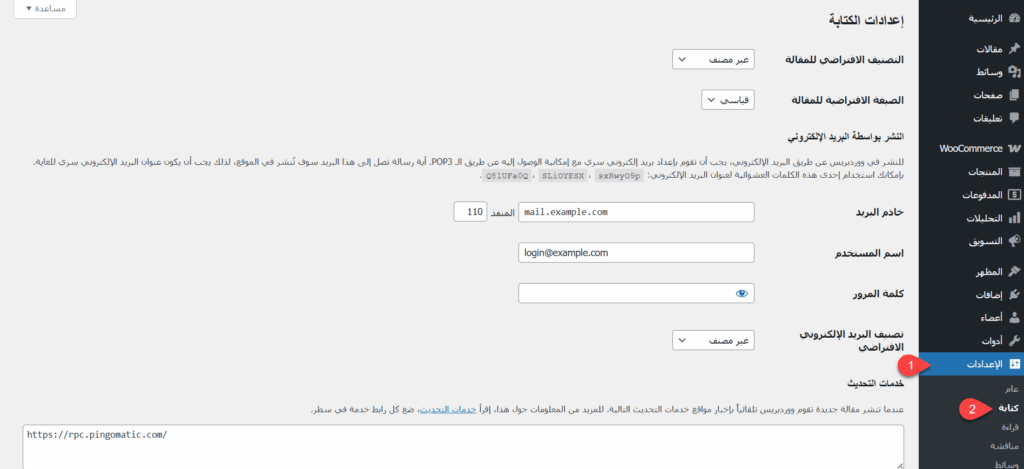
بعد ذلك، أحدد تصنيف المقالات الافتراضي في حال لم يتم اختيار تصنيف عند رفع المقالة، مثل "غير مصنف". ثم أختار الصيغة الافتراضية للمقالة (نص، صورة، فيديو) حسب طبيعة الموقع، لكن غالبًا أفضل الصيغة "قياسي" لتناسب جميع أنواع المحتوى.
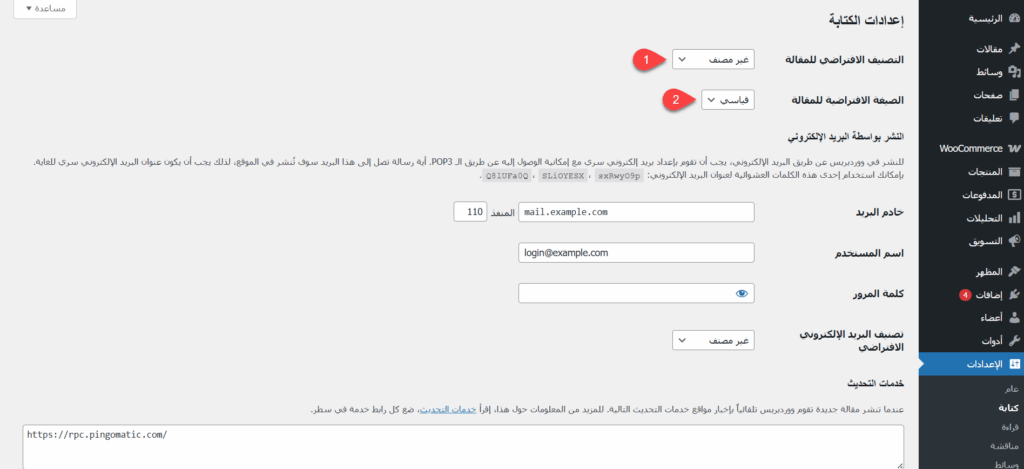
يمكن أيضًا تفعيل خيار النشر عبر البريد الإلكتروني إذا كنت تستخدم خدمة بريد مدفوعة خارجية. شخصيًا، لا أفعّل هذا الخيار على مواقعي، وإن رغبت في استخدامه، أنصح بالاعتماد على تطبيقات خارجية موثوقة وأدائها مستقر، مثل Mailcheap.
إعدادات القراءة (Reading Settings)
يتيح قسم إعدادات القراءة تحديد شكل الصفحة الرئيسية للموقع، إما صفحة ثابتة (الخيار الأكثر شيوعًا) أو عرض أحدث المقالات، مع إمكانية تحديد عدد المواضيع في الصفحة الواحدة وطريقة عرض المقتطفات، وغير ذلك. عادةً لا أعدل كثيرًا على هذا القسم، لأن خيارات العرض تتغير تلقائيًا عند تثبيت قالب جديد، ويمكن التحكم بها بسهولة أكبر من إعدادات القالب نفسه.
لكن هناك خيار مهم يجب التأكد من تعطيله دائمًا، وهو "منع محركات البحث من أرشفة هذا الموقع"، حتى يتمكن جوجل وباقي محركات البحث من فهرسة صفحات الموقع.
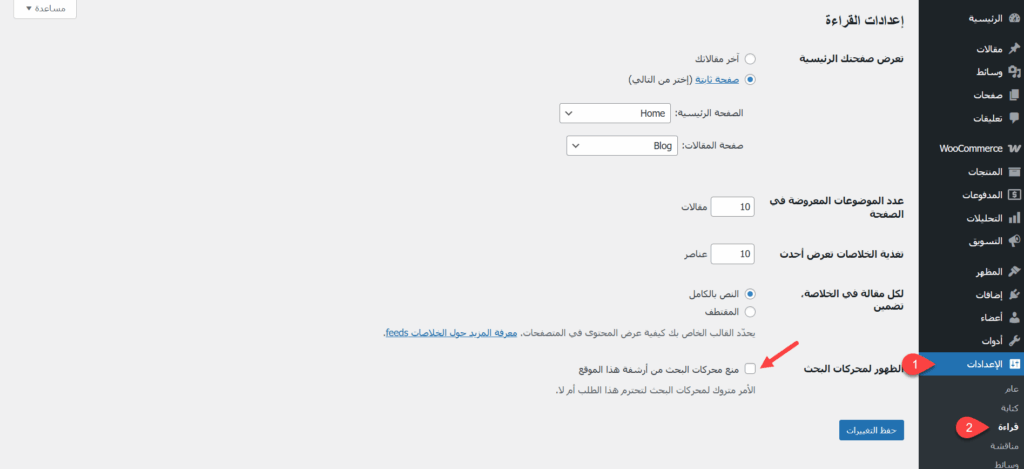
إعدادات المناقشة (Discussion Settings)
في هذه الخطوة أنتقل لإدارة نظام التعليقات على الموقع. لذلك، من لوحة تحكم ووردبريس، أختار تبويب "الإعدادات" ثم "مناقشة".
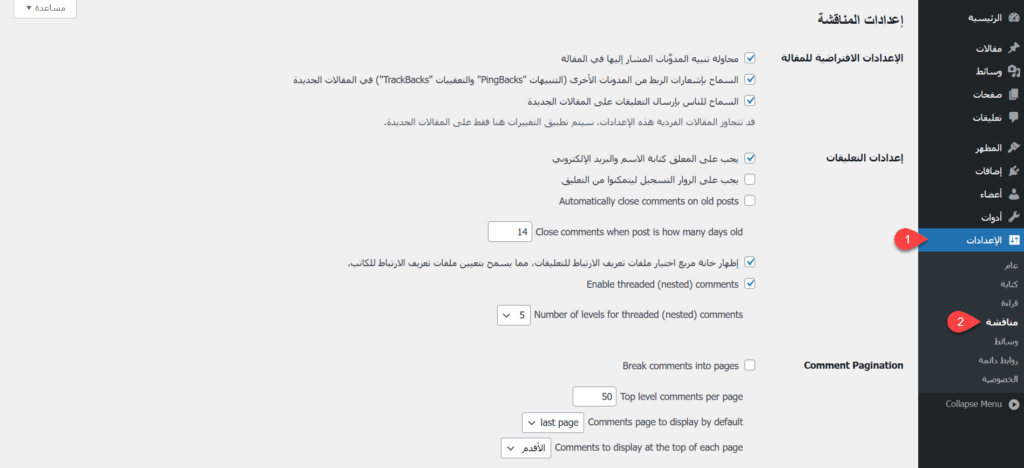
بعد ذلك ستجد جميع إعدادات التعليقات على الموقع. وأُفضّل شخصيًا تفعيل الخيارات التالية لفرض قيود صارمة على التعليقات:
- تفعيل خيار "السماح للناس بإرسال التعليقات على المقالات الجديدة" إذا كنت أرغب في إتاحة نظام التعليقات على الموقع.
- تفعيل خيار "يجب على المعلّق كتابة الاسم والبريد الإلكتروني" لمنع نشر التعليقات دون بيانات مكتملة، والحد من التعليقات العشوائية. ويمكن زيادة مستوى الحماية بفرض التسجيل على الزائر قبل التعليق، لكني أرى أن هذا القيد قد يضر بتجربة المستخدم، خاصة أنني أستخدم التعليقات كثيرًا لأغراض تسويقية، لذا أكتفي بتفعيل الخيار الأول فقط.
- تحديد فترة زمنية يتم بعدها إغلاق التعليقات على المقال تلقائيًا، مثل 14 يومًا، ليتسنى لي متابعة التعليقات الجديدة بسهولة.
- وضع حد أقصى لعدد الردود على كل تعليق، بما لا يتجاوز خمسة ردود، حتى لا تطول المحادثة بشكل مبالغ فيه يؤثر سلبًا على مظهر الصفحة وسرعتها.
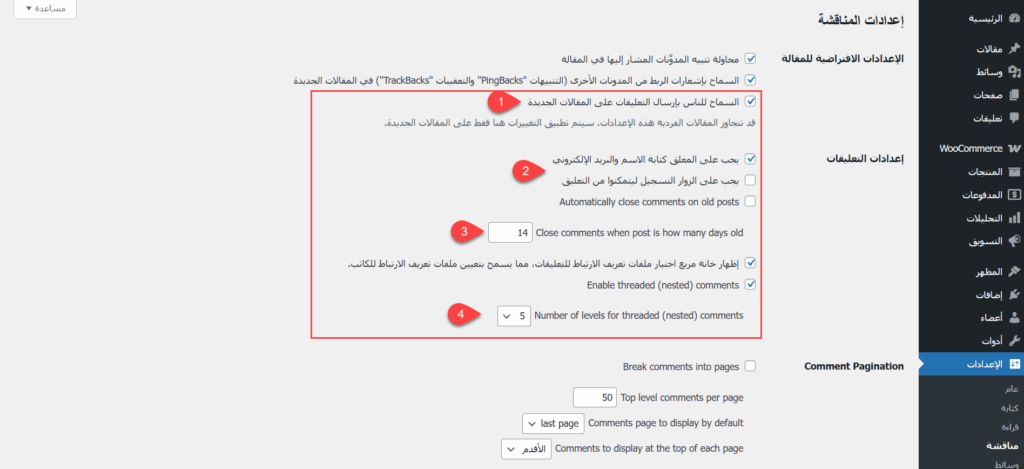
ثم انتقل إلى قسم الإشعارات، وأحدد الحالات التي ينبغي إرسال إشعار بها إلى بريد الدعم الفني، مثل نشر تعليق جديد أو وجود تعليق بانتظار المراجعة. ومن الخيارات المهمة أيضًا خيار "قبل ظهور التعليق"، الذي يتيح التحكم في التعليقات قبل نشرها.
فعلى سبيل المثال، يمكن تفعيل خيار "يجب الموافقة على التعليق يدويًا قبل النشر"، لكني أُفضّل عدم تفعيله، لكن اعتمد على خيار "صاحب التعليق يجب أن يملك تعليقًا واحدًا معتمدًا سابقًا"، بحيث أراجع يدويًا التعليق الأول لكل عميل، وبعد الموافقة يصبح بإمكانه التعليق بحرية، مع القيام بالمراجعة الدورية عند الحاجة.
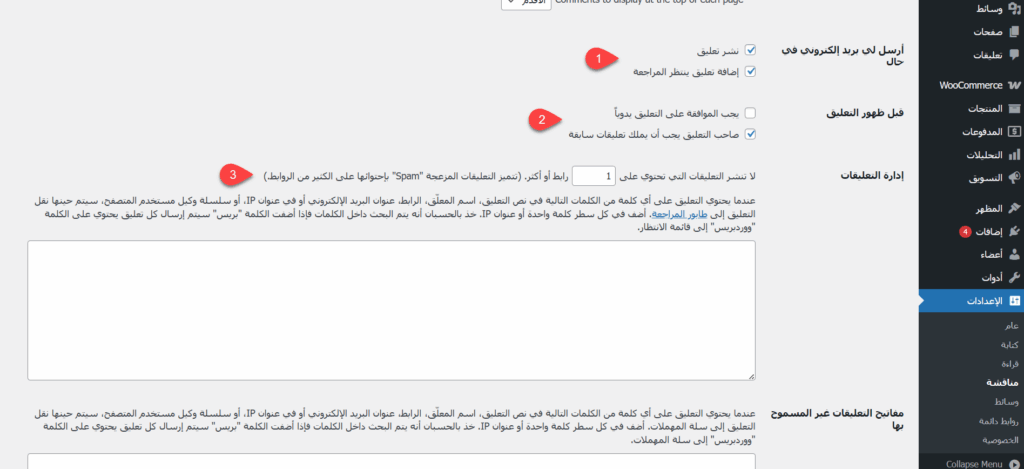
وفي قسم إدارة التعليقات، يمكن إدخال كلمات أو روابط معيّنة لحظر أي تعليق يحتوي عليها تلقائيًا. لكن في الغالب أفضّل الاعتماد على إضافات متخصصة تعمل بالذكاء الاصطناعي، نظرًا لصعوبة حصر جميع الكلمات المزعجة. أما الخيار الأهم فهو تفعيل ميزة حظر التعليق إذا احتوى على رابط واحد أو أكثر من روابط تُصنَّف على أنها مزعجة (Spam).
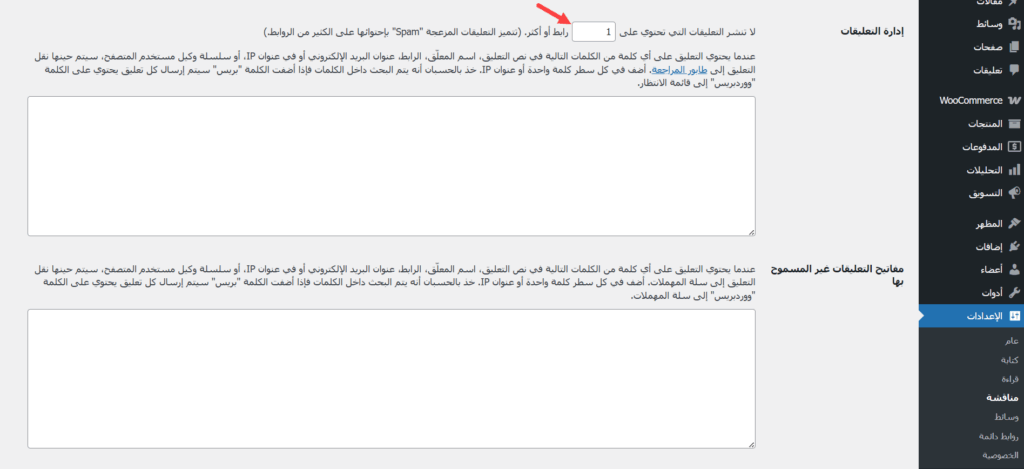
أخيرًا، يمكن التحكم في إعدادات الصورة الرمزية (Avatar) التي تظهر بجانب تعليقات العملاء، من خلال السماح بعرضها واختيار الشكل الذي يتناسب مع هوية الموقع.
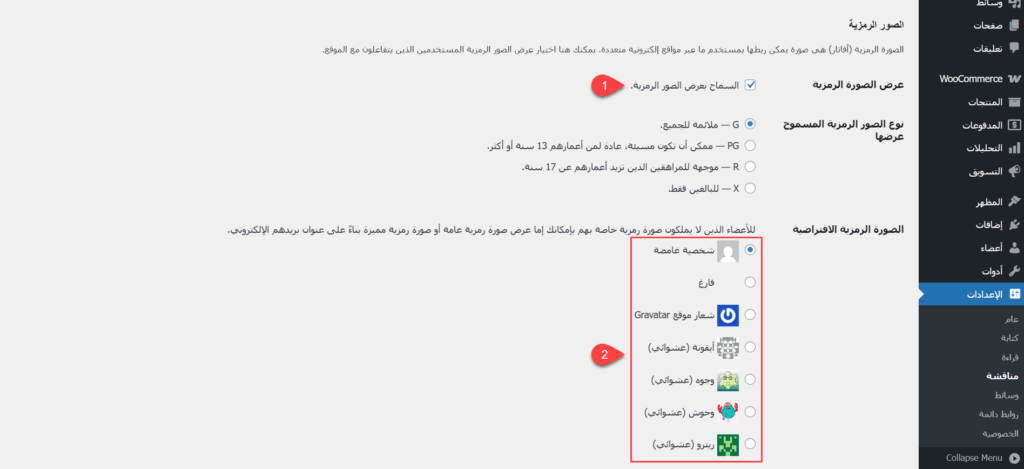
إعدادات الوسائط (Media Settings)
بعد الانتهاء من الخطوات السابقة، انتقل إلى إعدادات الوسائط للتحكم في أحجام الصور على الموقع. في هذه المرحلة، تأكد من فحص قالب موقعك لمعرفة المقاسات المناسبة للصور في الصفحات والمقالات، ثم اضبط أحجام الصور في إعدادات الوسائط لتتوافق مع طريقة عرضها على موقعك، سواء كانت صورًا مصغرة أو متوسطة أو كبيرة.
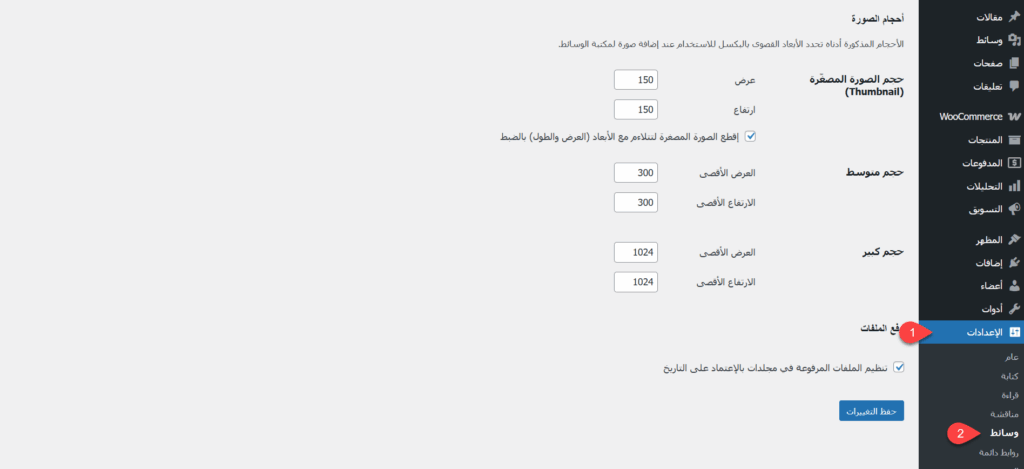
إعدادات الرابط الدائم (Permalink Settings)
الروابط الدائمة من العناصر الهامة التي يجب التركيز عليها فور إنشاء الموقع قبل نشر أي مقال أو صفحة لأنها تؤثر مباشرًة على محركات البحث، كما أن التعديل عليها مستقبلا يحتاج إلى بعض إعدادات إعادة التوجيه المتقدمة حتى تقلل من أضرارها.
الروابط الدائمة يقصد بها إمتداد الصفحات أو المقالات على موقعك، يمكن أن يكون اليوم + عنوان المقالة، الشهر + عنوان المقالة، وغيرها العديد. لكن دائمًا أفضل الاعتماد على عنوان المقالة فقط حتى يكون الرابط أكثر اختصارًا وأكثر احترافية خصوصًا عند مشاركة رابط المقال.
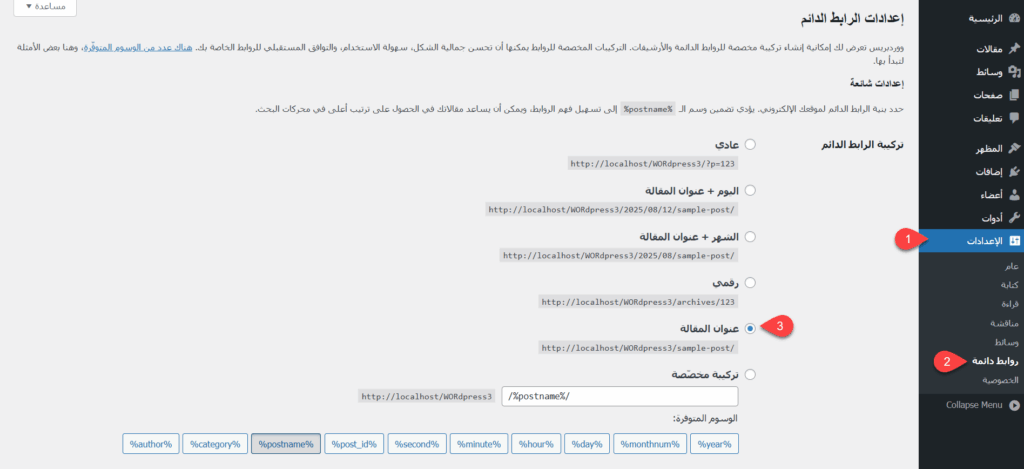
إعدادات الخصوصية (Privacy Settings)
الخطوة الأخيرة هي إنشاء صفحة الخصوصية لتنظيم المعاملات بينك وبين العملاء بوضوح وشفافية. للقيام بذلك، انتقل إلى تبويب "الإعدادات" ثم "الخصوصية"، ثم أنشئ صفحة خصوصية تلقائية عبر النقر على زر "إنشاء" كما هو موضح في الصورة التالية:
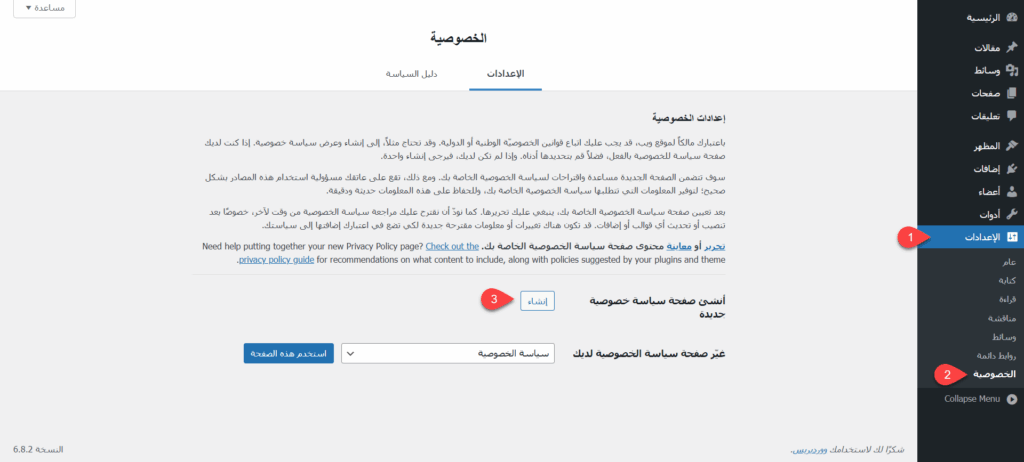
بعد ذلك، ستظهر صفحة سياسة خصوصية افتراضية على موقعك، قم بمراجعتها بعناية وتأكد من تضمين جميع البنود والسياسات الهامة بشكل واضح، ثم اضغط على زر "نشر" لنشرها على الموقع.
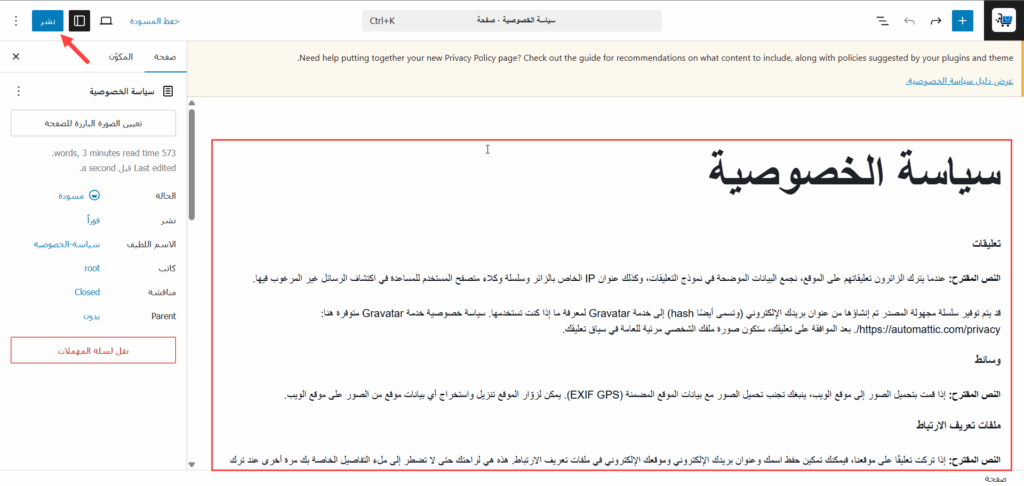
وبذلك تكون قد أتممت الإعدادات الأساسية لموقعك، ليصبح في المسار الصحيح الذي يمكنك البناء عليه لتحقيق أهدافك المرجوة بشكل منظم.
تجدر الإشارة إلى أن تنفيذ هذه الإعدادات في بداية إنشاء الموقع لن يستغرق وقتًا طويلًا، لكن إهمالها أو تعديلها لاحقًا قد يتطلب جهدًا كبيرًا لتقليل الأضرار المترتبة. لذا ننصح دائمًا أصحاب المشاريع بالاهتمام بهذه الخطوات بدقة، ثم التخطيط بعناية للخطوات التالية في مشروعهم الإلكتروني.